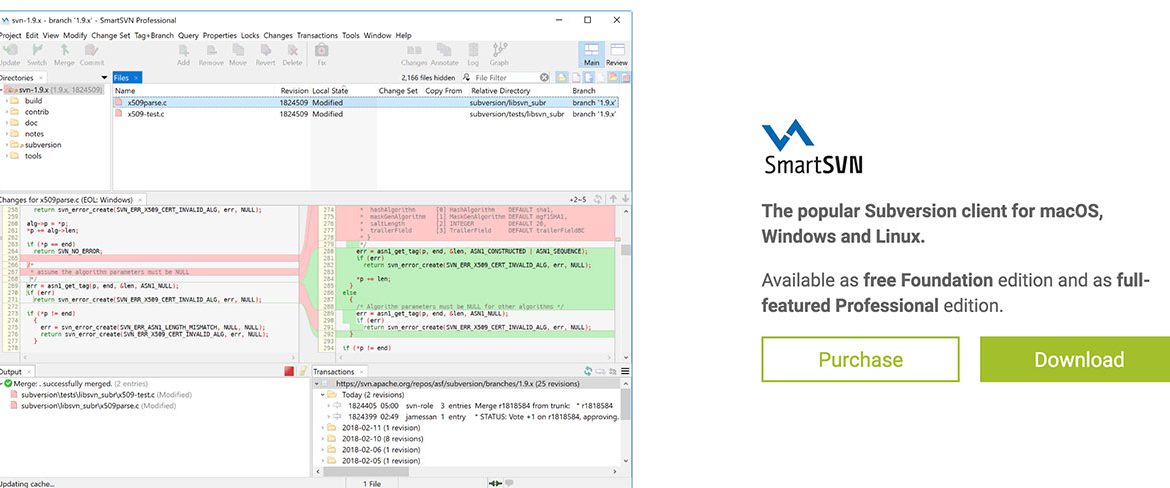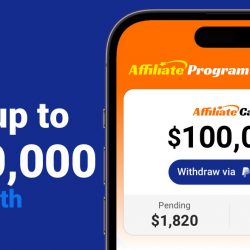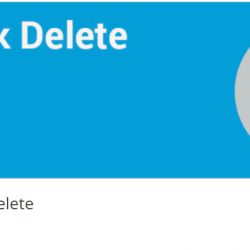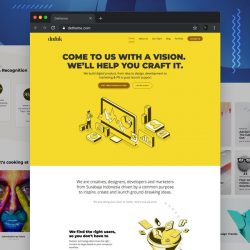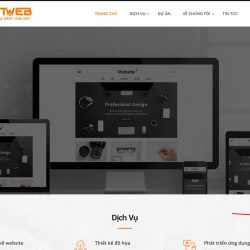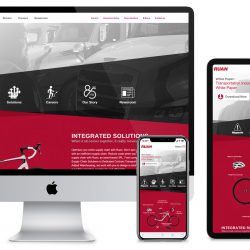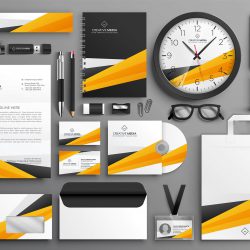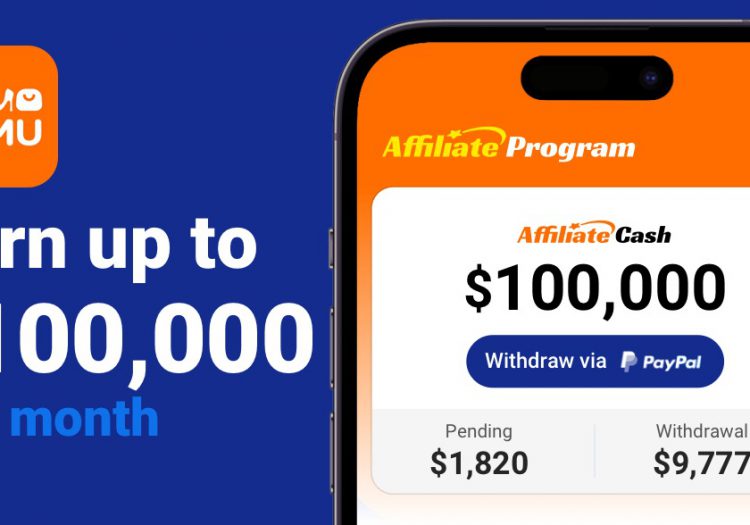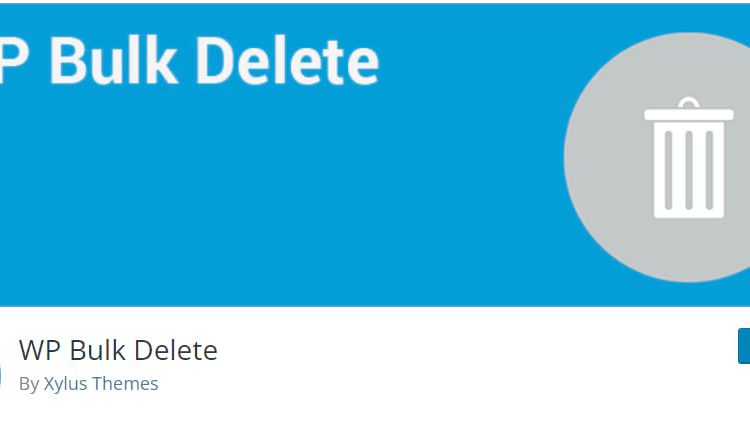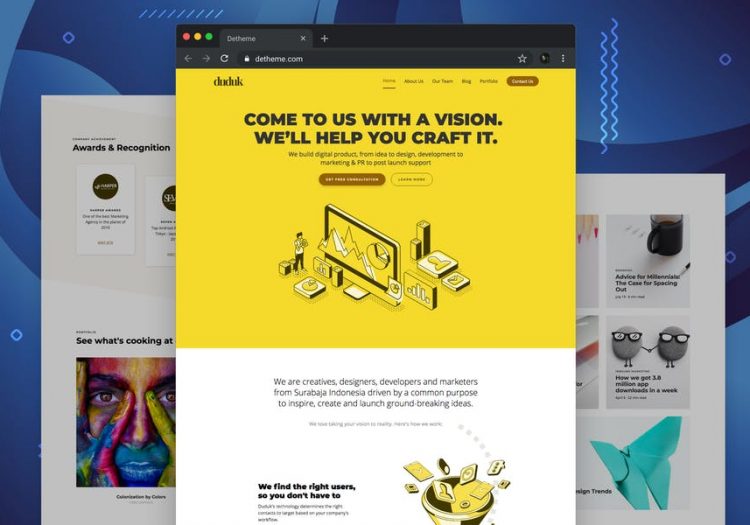Trong bài viết này mình sẽ hướng dẫn các bạn upload source code của plugin lên https://wordpress.org/plugins/
Bước 1: Hãy chắc chắn bạn đã viết 1 plugin submit lên wordpress.org và được chấp thuận ( Approved ) và nhận được email như hình bên dưới.
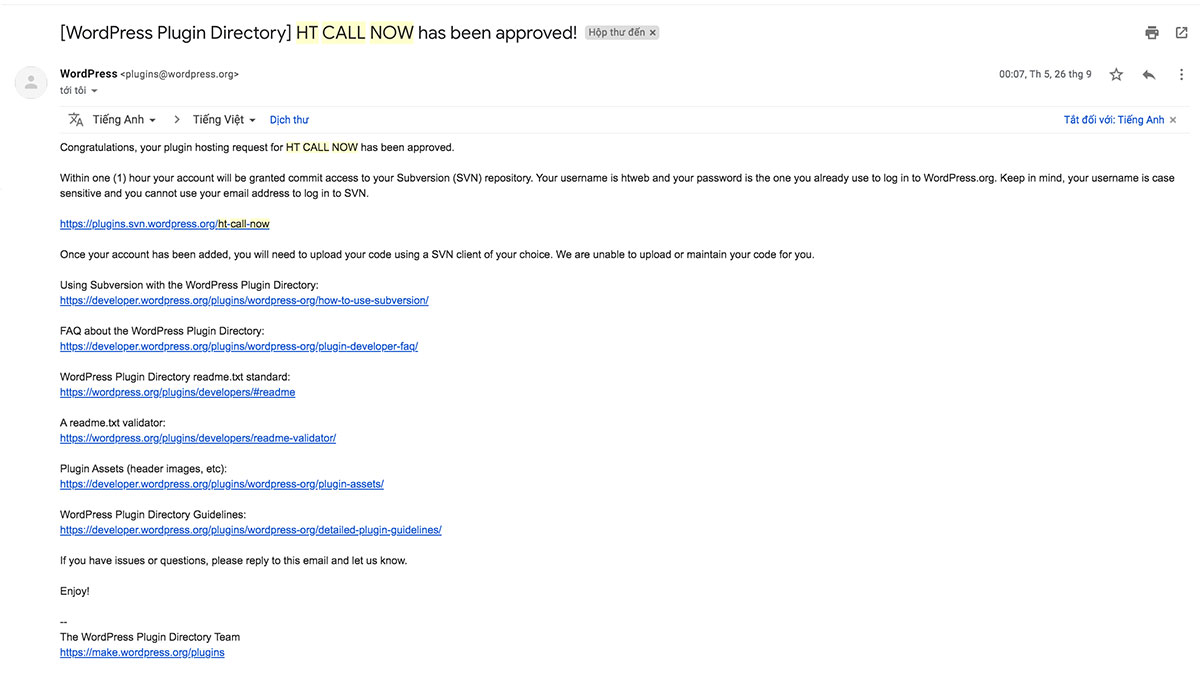
Hình trên mình lấy ví dụ của plugin https://wordpress.org/plugins/ht-call-now/ nếu chưa đến bước này các bạn có thể search google mình thấy có vài bài viết hướng dẫn cách viết 1 plugin submit approved trên wordpress.org. Nếu không bạn có thể comment bên dưới bài viết. Mình sẽ dành thời gian để hướng dẫn các bạn.
Sau khi nhận được email submit thành công bạn cần quan tâm là Subversion của bạn (SVN): https://plugins.svn.wordpress.org/ht-call-now đây là đường dẫn chứa toàn bộ source của plugin ( NOTE )
Sử dụng Subversion với danh mục WordPress Plugin:
https://developer.wordpress.org/plugins/wordpress-org/how-to-use-subversion/
Câu Hỏi thường gặp về danh mục WordPress Plugin:
https://developer.wordpress.org/plugins/wordpress-org/plugin-developer-faq/
WordPress Plugin mục tiêu chuẩn readme.txt:
https://wordpress.org/plugins/developers/#readme
Tài sản Plugin (hình ảnh tiêu đề, vv):
https://developer.wordpress.org/plugins/wordpress-org/plugin-assets/
WordPress Plugin Hướng dẫn Thư mục:
https://developer.wordpress.org/plugins/wordpress-org/detailed-plugin-guidelines/
Trường hợp bạn chưa upload source lên wordpress.org thì plugin của bạn cũng thấy xuất hiện nhưng người dùng chưa thê download về để xài được.
Bước 2: Upload plugin lên wordpress.org
Bước này mình hướng dẫn các bạn 2 cách mình dùng MackBook nên hướng dẫn cho hệ điều hành macOS nha
Cách thứ nhất: Dùng Terminal
Upload files lên SVN dùng Terminal
-
- Gõ cd ~/Documents để về thư mục Documents
- mkdir ten-thu-muc ( ht-call-now ) để tạo thư mục
- cd ten-thu-muc ( ht-call-now ) duy chuyển đến thư mục vừa mới tạo
- svn co https://plugins.svn.wordpress.org/ht-call-now đường dẫn này là hệ thống gửi mail về cho bạn trong mục NOTE mình đã đánh dấu ở trên
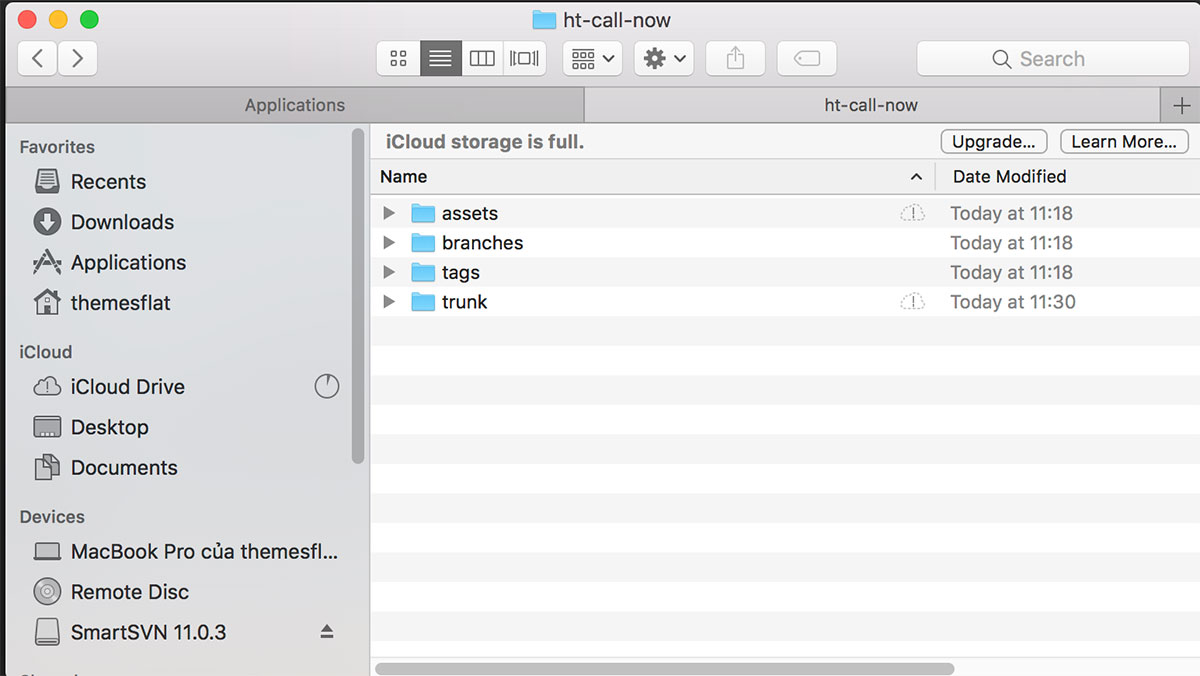
- 5: Copy toàn bộ file plugin của bạn vào thư mục ht-call-now/trunk
- 6: Từ Terminal tiếp tục gõ cd ht-call-now để truy cập vào thư mục ht-call-now
- 7: gõ ls để xác nhận lại là bạn đang nhìn thấy những foloder (assets, branches, tags and trunk).
- 8: gõ tiếp svn commit -m Committing để đẩy file lên
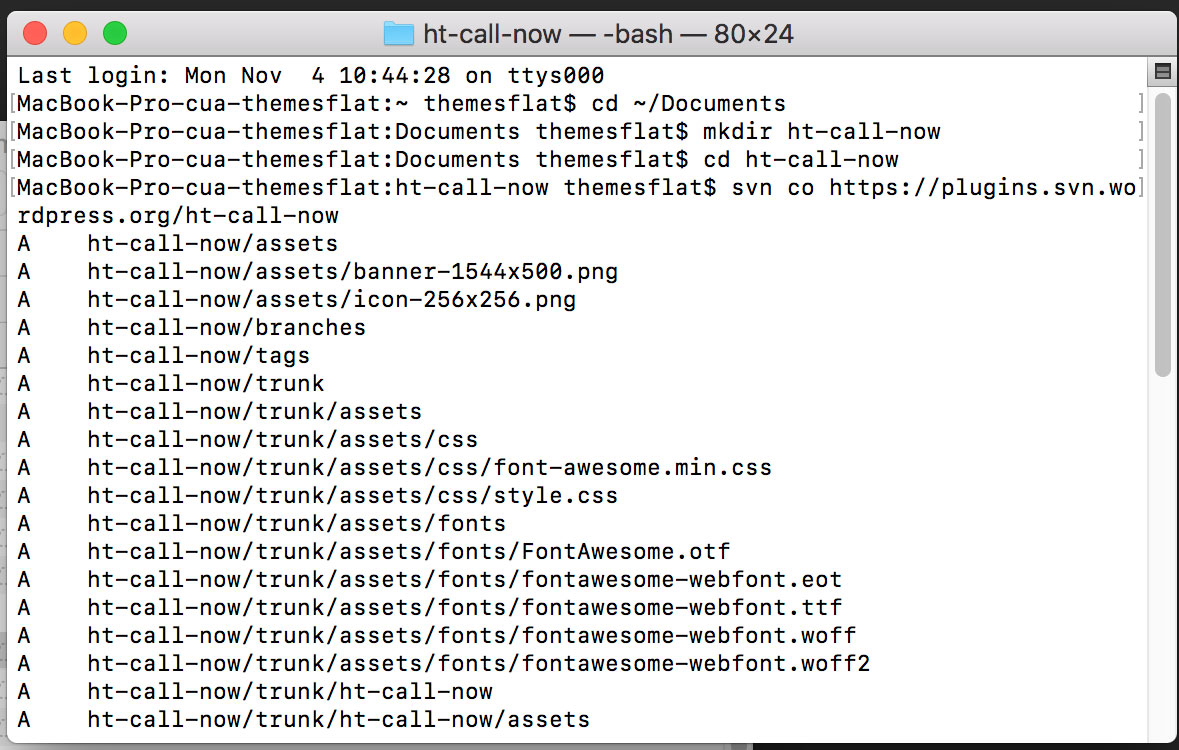
Note: Trong trường hợp lần đầu tiên bạn đẩy file lên. Hệ thông bắc buộc yêu cầu nhập username và mật khẩu. Đây là username và mật khẩu lúc bạn tạo và login để submit plugin lên wordpress.org.
Sau khi comit file thành công thì bạn sẽ nhận được email thông báo thành công. và vào đường đẫn plugin https://wordpress.org/plugins/ht-call-now/ sẽ thấy plugin đã hoạt động và có thể download sử dụng được
Cách thứ 2: Dùng phần mền SmartSVN download tại đây https://www.smartsvn.com/
sau khi download và cài đặt khởi động ta có giao diện như sau
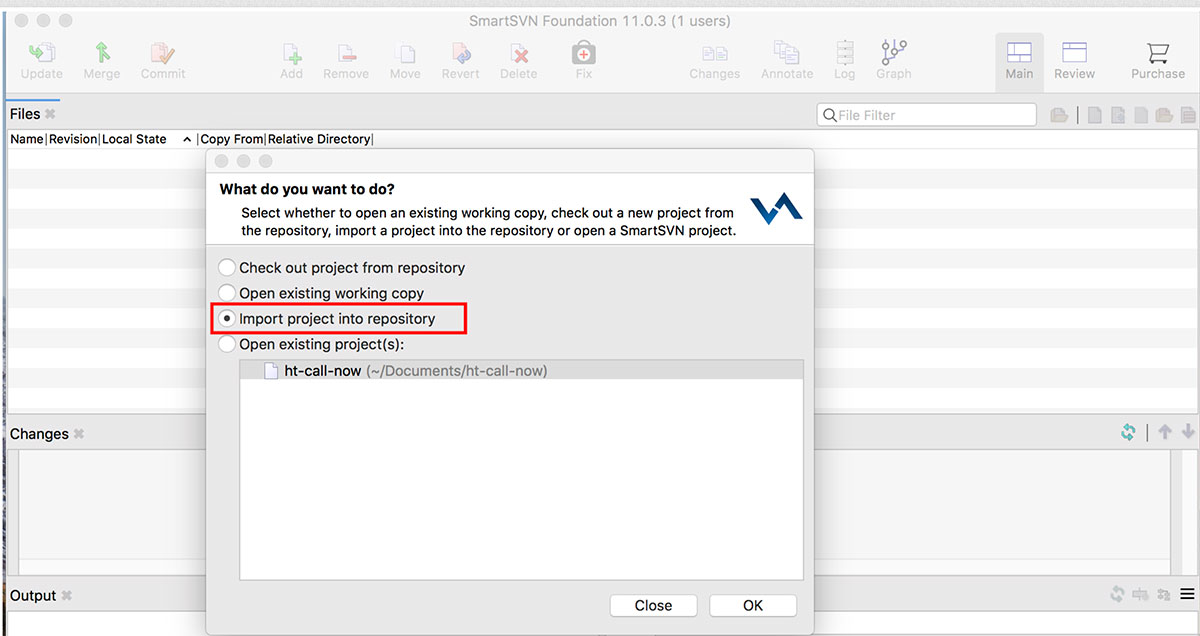
Chọn thư mục chứa file cần upload

Nhập vào đường dẫn url của svn
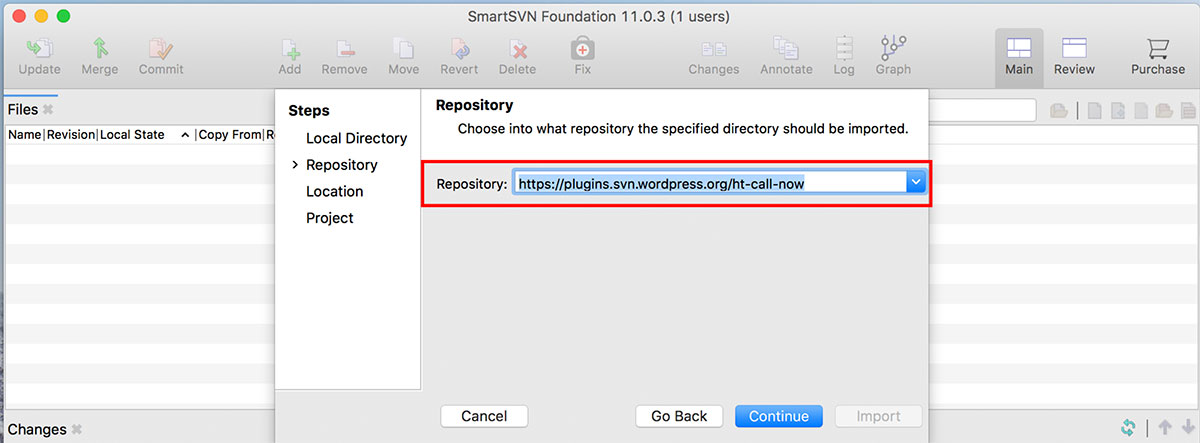
đợi kết nối và đồng bộ dữ liệu lên svn
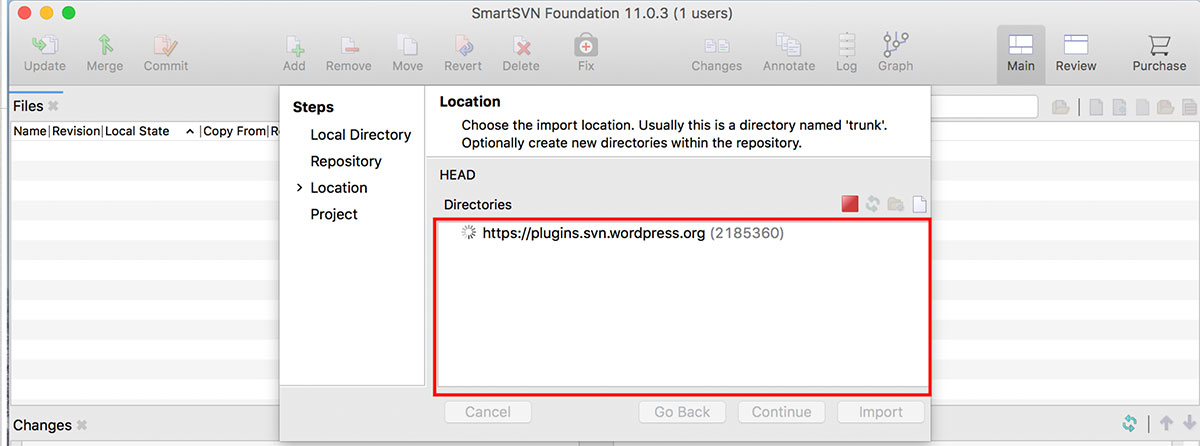
Note: nếu chúng ta kết nối lần đầu tien thì cũng phải nhập vào username và mật khẩu. Sau khi kết nối thành công thi chỉ cần nhấn commit và đợi thông báo thành công.
Vậy là chúng ta đã xong phần upload plugin lên WordPress.org bạn nào có thắc mắc để lại comment bên dưới nếu mình có thời gian mình sẽ hỗ trợ, xin cám ơn.